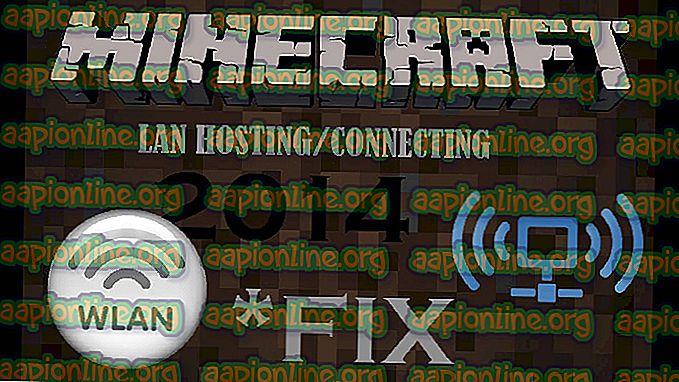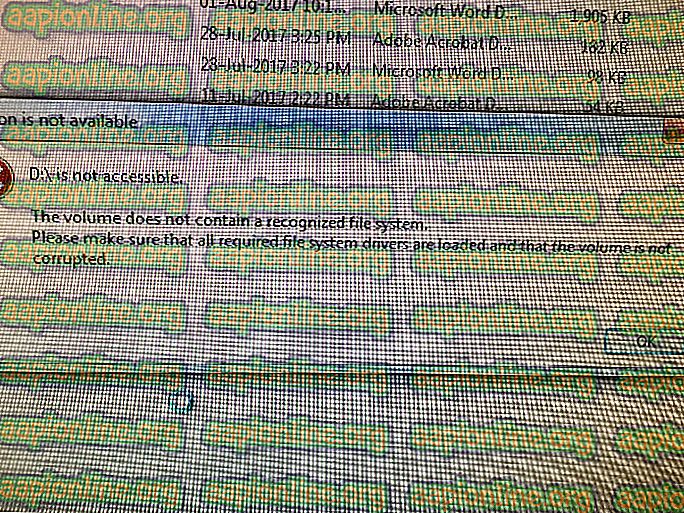Solución: error 0x0000605 en Windows 10
De repente, algunos usuarios no pueden iniciar sus computadoras con Windows 10. En algún momento durante la fase de inicio, la secuencia de arranque se detiene por un error de recuperación con el mensaje "Su PC / Dispositivo necesita ser reparado" y el código de error 0x0000605 .

El código de error 0x0000605 tiene el siguiente Id. De mensaje correspondiente: STATUS_IMAGE_CERT_EXPIRED. Esto significa esencialmente que Windows no puede verificar la firma digital de este archivo ya que el certificado de firma ha caducado.
¿Qué causa el error 0x0000605?
Después de investigar el problema y observar varios informes de usuarios, logramos identificar algunos culpables que podrían ser responsables de causar el error:
- Compilación de Windows 10 expirada : este error generalmente se encuentra cuando la compilación actual ha expirado. Esto es común con las compilaciones de Windows 10 Preview para las cuales Microsoft generalmente bloquea el gestor de arranque en la fecha de vencimiento de la compilación.
- La configuración de la fecha del BIOS es incorrecta : algunos usuarios informaron que estaban experimentando el error 0x0000605 porque la fecha y la hora eran incorrectas en la configuración del BIOS.
¿Cómo solucionar el error 0x0000605?
Si actualmente está tratando de resolver el error 0x0000605, este artículo le proporcionará una colección de pasos para la solución de problemas. A continuación, tiene un par de métodos que otros usuarios en una situación similar han implementado para resolver el problema.
Para obtener los mejores resultados, siga las posibles soluciones que se encuentran debajo del orden y vea si encuentra una solución que sea efectiva para eliminar el mensaje de error de la pantalla de inicio. ¡Vamos a empezar!
Método 1: cambiar la configuración de fecha y hora desde la configuración del BIOS
Algunos usuarios que encuentran el mismo código de error han logrado repararlo después de descubrir en su configuración de BIOS que su fecha estuvo apagada varios años. Esto terminó haciendo que el sistema creyera que la compilación de Windows expiró mucho antes de la fecha de vencimiento real.
Puede investigar para ver si el error ocurre por los mismos motivos accediendo a la configuración de su BIOS. Para hacer esto, presione la tecla de inicio asociada con el fabricante de su placa base durante la fase inicial de inicio. Puede buscar su clave de arranque particular en línea o puede intentar cualquiera de los siguientes: F2, F4, F8, F10, F12, Eliminar clave.
Una vez que ingrese a la configuración de su BIOS, busque una entrada de Fecha y hora (o similar) y verifique si la fecha es correcta. Si no es así, cámbielo a la fecha real, guarde los cambios y reinicie su computadora para ver si el problema persiste.
Nota: Si la fecha real es posterior a la fecha de caducidad de la compilación que está teniendo, cámbiela a una fecha anterior.
Si su computadora logra reiniciar, actualice Windows a una versión estable, luego regrese a la pantalla de configuración del BIOS y cambie la fecha a la actual; de lo contrario, tendrá problemas de actualización en el futuro y alertas de seguridad.
Si aún ve el error 0x0000605 en el próximo inicio, continúe con el siguiente método a continuación.
Método 2: Limpia instalar una compilación estable de Windows 10
Si cada arranque falla con un BSOD con el 0x0000605 "Un componente del sistema operativo ha caducado" y ha seguido los métodos anteriores en vano, es muy probable que su compilación haya caducado.
Tenga en cuenta que casi todas las compilaciones de Windows 10 Insider Preview (98xx) se crean con una fecha de vencimiento. Cuando se alcanza la fecha de vencimiento, se impide que la máquina arranque.
La fecha de vencimiento exacta varía según el número de compilación. Antes de que se alcance la fecha de vencimiento, el sistema operativo comenzará a mostrar advertencias de error de que la compilación actual caducará e insta al usuario a actualizar a la compilación más reciente.
Cuando se alcanza la fecha de vencimiento, el sistema comenzará a reiniciarse cada tres horas hasta que finalmente se niegue a arrancar (aproximadamente 2 semanas después de que expire la licencia).
Si llegó a la etapa en la que ya no arranca, la única solución válida en este punto es realizar una instalación limpia e instalar la última versión de Windows 10 disponible. Puede hacerlo fácilmente realizando una instalación limpia. Si no está seguro del proceso, puede seguir nuestra guía paso a paso desde este enlace ( aquí ).